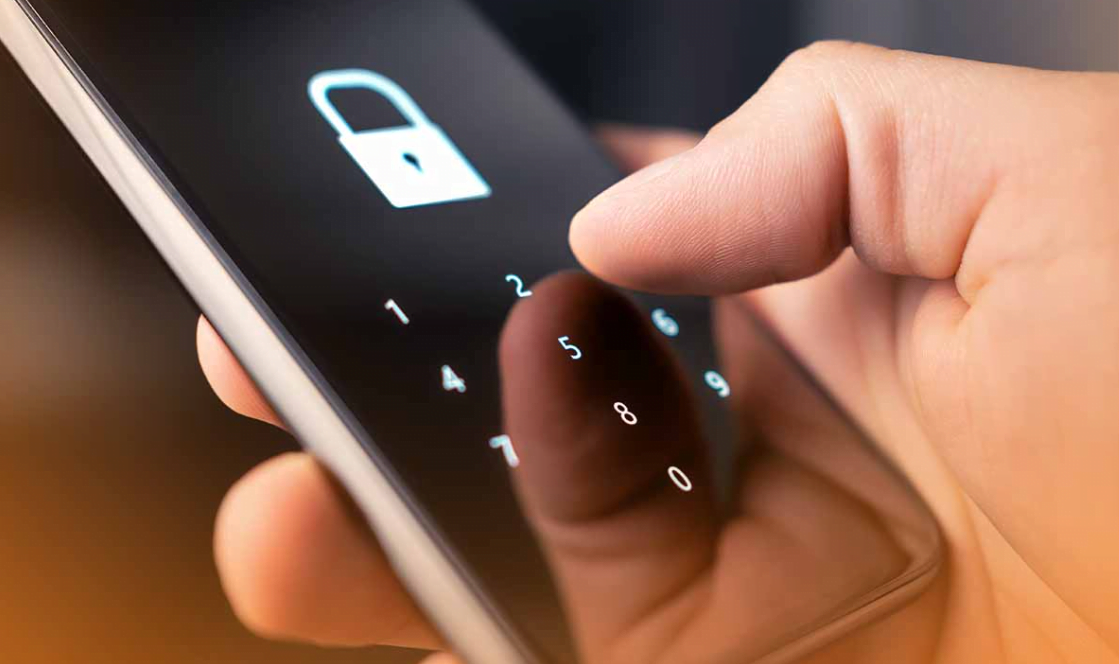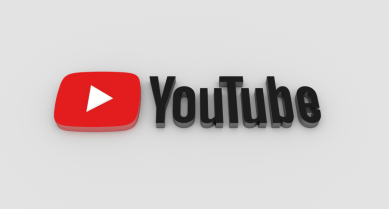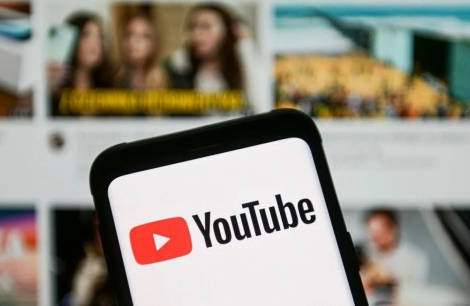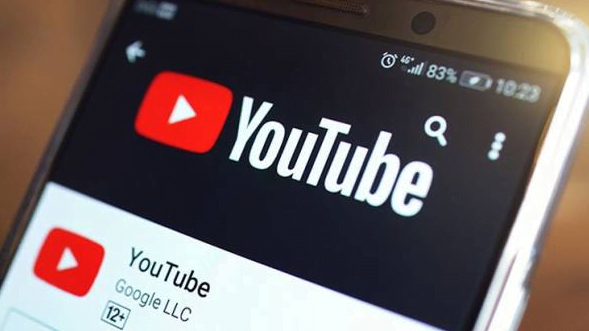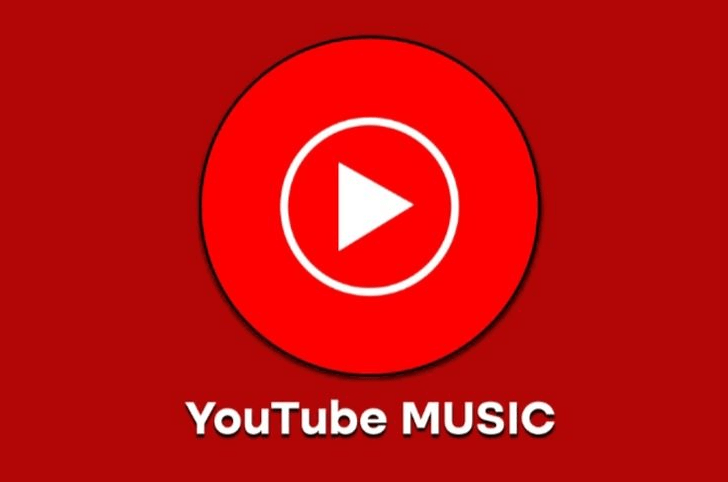Pada artikel ini membahas tentang Cara Kunci Aplikasi di Hp Realme Agar Lebih Aman. Sebagai barang pribadi, tidak jarang kita merasa khawatir atau tidak nyaman ketika ponsel kita dipinjam oleh teman atau orang lain. Karena kita tidak pernah tahu aplikasi apa yang di buka dan apa yang di lakukan. Bisa jadi, aplikasi yang di buka adalah aplikasi yang berisi data pribadi atau hal penting lainnya yang bersifat rahasia.
Untuk mencegah hal-hal yang tidak di inginkan, tidak cukup hanya dengan mengunci ponsel. Karena saat kita meminjamkan handphone ke teman atau orang lain, pasti kita membuka handphone terlebih dahulu. Oleh karena itu, sebagai langkah pengamanan selanjutnya, ada baiknya Anda mengunci beberapa aplikasi yang di anggap penting atau rahasia.
Jadi bagaimana? Pada artikel kali ini, Kami telah membuat tutorial atau langkah-langkah mengunci aplikasi di HP Realm.
Sebagai informasi, penulis menggunakan ponsel realme narzo 50 5g saat membuat tutorial ini. Namun langkah yang akan di jelaskan tidak akan jauh berbeda dengan realme HP lainnya. Apalagi jika interface yang di gunakan adalah Realme UI 3 atau yang berdekatan.
Cara Kunci Aplikasi
Keamanan dan privasi menjadi hal yang penting untuk di pertimbangkan ketika menggunakan perangkat ponsel. Ada banyak data pribadi yang di simpan di dalam aplikasi ponsel, seperti chat, foto, video, dan lain sebagainya. Oleh karena itu, kunci aplikasi pada perangkat ponsel menjadi sangat penting untuk menjaga privasi dan keamanan Anda. Dalam artikel ini, kami akan memberikan cara kunci aplikasi di Hp Realme agar lebih aman.
Buka Settings atau Pengaturan
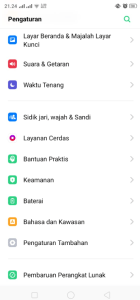
Langkah pertama Cara Kunci Aplikasi adalah membuka pengaturan di Hp Realme Anda. Untuk membuka pengaturan, cari ikon “Settings” pada layar utama atau melalui laci aplikasi.
Pilih “Password & Security”
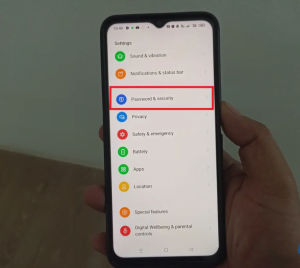
Setelah membuka pengaturan, cari opsi “Password & Security”. Setelah itu, pilih opsi tersebut untuk membuka menu pengaturan keamanan.
Pilih Setting kembali dan pilih Privacy
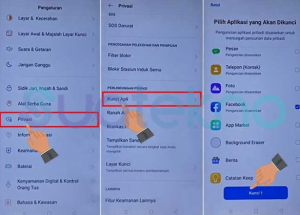
Di menu “Password & Security”, pilih opsi “Setting” di sudut kanan atas layar dan gulir ke bawah hingga menemukan opsi “Privacy”. Pilih opsi tersebut untuk membuka menu pengaturan privasi.
Pilih opsi “App Encryption”
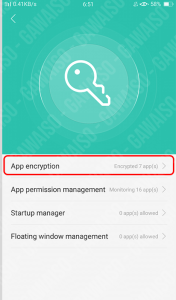
Setelah membuka menu privasi, cari opsi “App Encryption”. Pilih opsi tersebut untuk membuka menu pengaturan enkripsi aplikasi.
Pilih aplikasi yang ingin di kunci
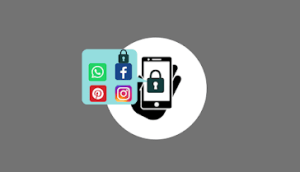
Pada menu App Encryption, Anda dapat memilih aplikasi yang ingin Anda kunci. Anda juga dapat mengunci semua aplikasi sekaligus dengan mengaktifkan opsi “Encrypt All Apps”. Pilih aplikasi yang ingin Anda kunci dengan mengaktifkan tombol di sebelah nama aplikasi.
Tentukan pola atau kata sandi
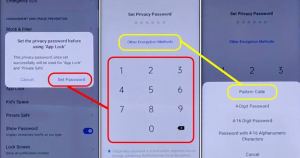
Setelah memilih aplikasi yang ingin Anda kunci, Anda akan di minta untuk menentukan pola atau kata sandi. Pilihlah pola atau kata sandi yang mudah di ingat dan sulit di tebak oleh orang lain.
Selesai
Setelah menentukan pola atau kata sandi, aplikasi yang Anda pilih akan terkunci dan hanya dapat di buka dengan memasukkan pola atau kata sandi yang sudah di tentukan.
Kesimpulan
Mengunci aplikasi pada perangkat ponsel menjadi sangat penting untuk menjaga privasi dan keamanan data pribadi Anda. Dalam artikel ini, kami telah memberikan cara kunci aplikasi di Hp Realme agar lebih aman. Anda dapat mengikuti langkah-langkah yang di sebutkan di atas dengan mudah dan cepat. Dengan Cara Kunci Aplikasi di perangkat Anda, Anda dapat memastikan bahwa data pribadi Anda aman dan tidak dapat di akses oleh orang lain tanpa persetujuan Anda. Jangan lupa untuk mengaktifkan kunci layar pada perangkat Anda untuk menjaga keamanan dan privasi secara keseluruhan.